WordPressテーマを編集する方法(簡単ガイド)
公開: 2023-04-28WordPress は、おそらく世界で最も認知度の高いコンテンツ管理システム (CMS) であり、インターネット上のすべての Web サイトの 40% 以上を支えています。 その機能とカスタマイズにより、多くの企業がオーディエンスとつながり、e コマース ストアを運営し、コンテンツを作成するための最良の選択肢となっています。
WordPress には選択できるテーマがたくさんありますが、多くのユーザーは、配色の変更、カスタム機能の追加、パフォーマンスのためのコードの最適化など、進化するニーズに合わせて選択したテーマを編集する必要があると感じています.
必要なツール、ベスト プラクティス、避けるべきよくある間違いなど、WordPress テーマを編集する方法の基本を探ってみましょう。
WordPressテーマを理解する
WordPress テーマは、Web サイトの外観とトーンをカスタマイズできる事前に設計されたテンプレートです。 これらには、サイトのレイアウト、デザイン、および機能を決定する一連のファイルが含まれています。
WordPress テーマの主要コンポーネントには、サイトの外観を制御する style.css ファイルと、ページの全体構造を決定する主要なテンプレート ファイルである index.php ファイルが含まれます。
WordPress テーマを選択するときは、Web サイトの特定のニーズと目標を考慮することが重要です。 e コマース サイトに適したテーマもあれば、ブログやポートフォリオ向けに設計されたテーマもあります。
また、必要なカスタマイズのレベル、さまざまなデバイスでのテーマの応答性、テーマ開発者が提供するサポートのレベルなどの要因も考慮する必要があります。
WordPress テーマを編集する理由
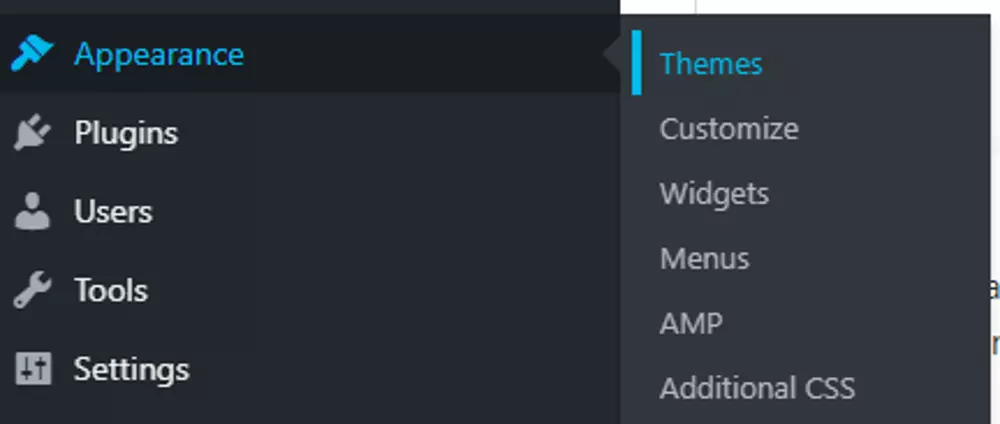
スクリーンショットのソース: WordPress
テクノロジーやビジネスの方向性は時間の経過とともに変化するため、ビジネスに選択する WordPress テーマが常に適切であるとは限りません。
ただし、既存のテーマを編集することは、ターゲットを絞った変更や改善を行いながら、サイトの既存の機能とコンテンツを維持できるため、新しいテーマを選択するよりも望ましいことがよくあります。
たとえば、動画と SEO は、現代のマーケティング手法に不可欠になっています。 動画トレーラー メーカーで作成した壮大なコンテンツを埋め込むか、ヒーロー画像を動画に置き換えて、ランディング ページの動きと視覚的なエンゲージメントを高めることができます。
ビデオ機能の改善
選択した元のテーマによっては、使用できるビデオの種類が制限される場合があります。 テーマを編集することで、お好みのビデオ プレーヤーのサポートを追加し、サイト上のビデオ要素のサイズと位置を調整し、すばやくスムーズに読み込まれるようにすることができます。
SEO機能の改善
もう 1 つの例は、サイトのパフォーマンスを改善して SEO を強化することです。 Web サイトの読み込み速度は、ユーザー エクスペリエンスと SEO にとって非常に重要です。 サイトの読み込みに時間がかかりすぎると、訪問者がコンテンツを見る前に離れてしまい、検索エンジンがサイトのランキングにペナルティを課す可能性があります。
テーマを編集することで、不要なコードを削除し、画像を最適化し、キャッシュと圧縮の設定を改善して、サイトの読み込みをより速くすることができます. これは、既存のデザインと機能を維持しながら内部で改善を行いながら、サイトのパフォーマンスに大きな影響を与える可能性があります。
このレベルのカスタマイズは、視聴者のニーズによりよく応える、より魅力的でインタラクティブな Web サイトを作成するのに役立ちます。
WordPress テーマの編集
WordPress テーマを編集する方法はいくつかありますが、必要なカスタマイズのレベルと、コーディングや Web サイト開発に関する知識に応じて異なります。 先に進む前に、少なくとも HTML と CSS の基本的な知識を持っていることをお勧めします。

WordPressテーマエディタ
ビデオ: WordPress テーマ エディターのクイック チュートリアル | WPラーニングラボ
WordPress テーマ エディターは、WordPress ダッシュボードを離れずにテーマに簡単な変更を加えるための組み込みツールです。
テーマ エディターを使用するには、WordPress サイドバーの[外観] > [エディター]に移動します。 そこから、編集するテーマを選択し、変更するファイルを選択できます。
ここで行った変更はサイトの機能に影響を与える可能性があるため、テーマ エディターを使用するときは注意してください。
変更を加える前に、必ずテーマ ファイルをバックアップする必要があります。 小さなエラーが 1 つあると、サイトが完全にシャットダウンされ、バックアップなしでは修正できなくなります。これは非常にイライラする経験です。
FTP による WordPress テーマの編集
ビデオ: WordPress FTP 更新の簡単な手順 (WordPress テーマ) – FileZilla FTP WordPress 更新方法の使用
FTP (ファイル転送プロトコル) は、サイトのファイルに直接アクセスできるようにする、WordPress テーマを編集するためのより高度な方法です。
このアプローチには、FileZilla や Cyberduck などの FTP クライアントが必要です。 FTP を使用してサイトに接続したら、編集するテーマ ファイルに移動し、Visual Studio Code や Sublime Text などのコード エディターを使用して変更を加えることができます。
この方法では、サイトのファイルをより詳細に制御でき、より高度な変更を行うことができますが、高度な技術スキルも必要になります。
WordPressテーマを編集するためのベストプラクティス
ビデオ: WordPress ウェブサイトをバックアップする方法 – 簡単で無料!
前述のとおり、コードを編集する前にウェブサイトをバックアップすることが不可欠です。 WordPress サイトをバックアップするには、バックアップ プラグインを使用する、 WordPress エクスポート ツールを使用してサイトのコンテンツを手動でエクスポートする、Web ホスティング プロバイダーのバックアップ サービスを使用するなど、いくつかの方法があります。 サイトの定期的なバックアップを作成して、必要に応じて以前の状態にすばやく復元し、ダウンタイムを最小限に抑え、収益の損失を軽減します。
編集中に WordPress テーマの整合性を維持することは、サイトが適切に機能し続けるために非常に重要です。 これを行う 1 つの方法は、子テーマを作成することです。これにより、元のテーマ ファイルを変更せずに変更を加えることができます。
WordPressで子テーマを作成する方法
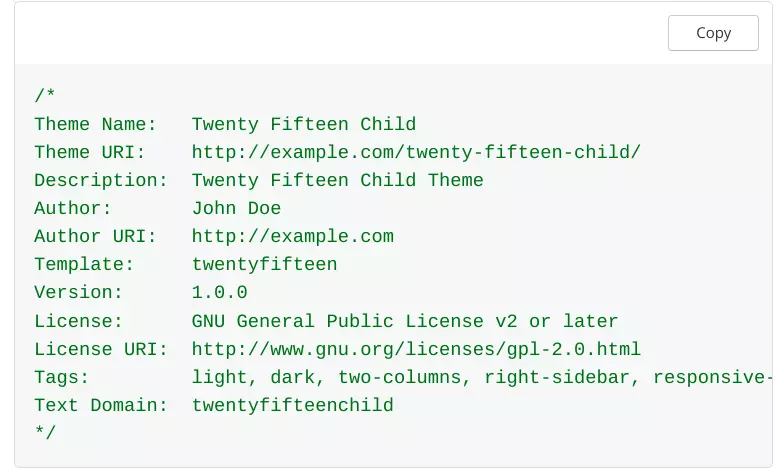
スクリーンショットのソース: WordPress
- 「wp-content/themes」ディレクトリに新しい子テーマ用の新しいフォルダーを作成します。
- フォルダーに新しい style.css ファイルを作成し、必要なヘッダー情報を追加します。
- functions.php ファイルを作成し、子テーマにカスタム コードまたは変更を追加します。
- WordPress ダッシュボードから新しい子テーマを有効にすると、親テーマの整合性を維持しながら変更が適用されます。
最後に、変更についてコメントし、サイトを公開する前にテストします。
最終的な考え
不適切に処理された場合、WordPress のテーマを編集すると、サイトの機能に影響を与えたり、壊滅的なデータ損失につながる可能性があります. 疑わしい場合は、このタスクをプロの開発者に外注することをお勧めします。
ただし、HTML と CSS の基本的な知識があれば、WordPress テーマにいくつかの変更を加えることができます。 または、子テーマを作成すると、完全性を損なうことなくサイトをカスタマイズできます。

